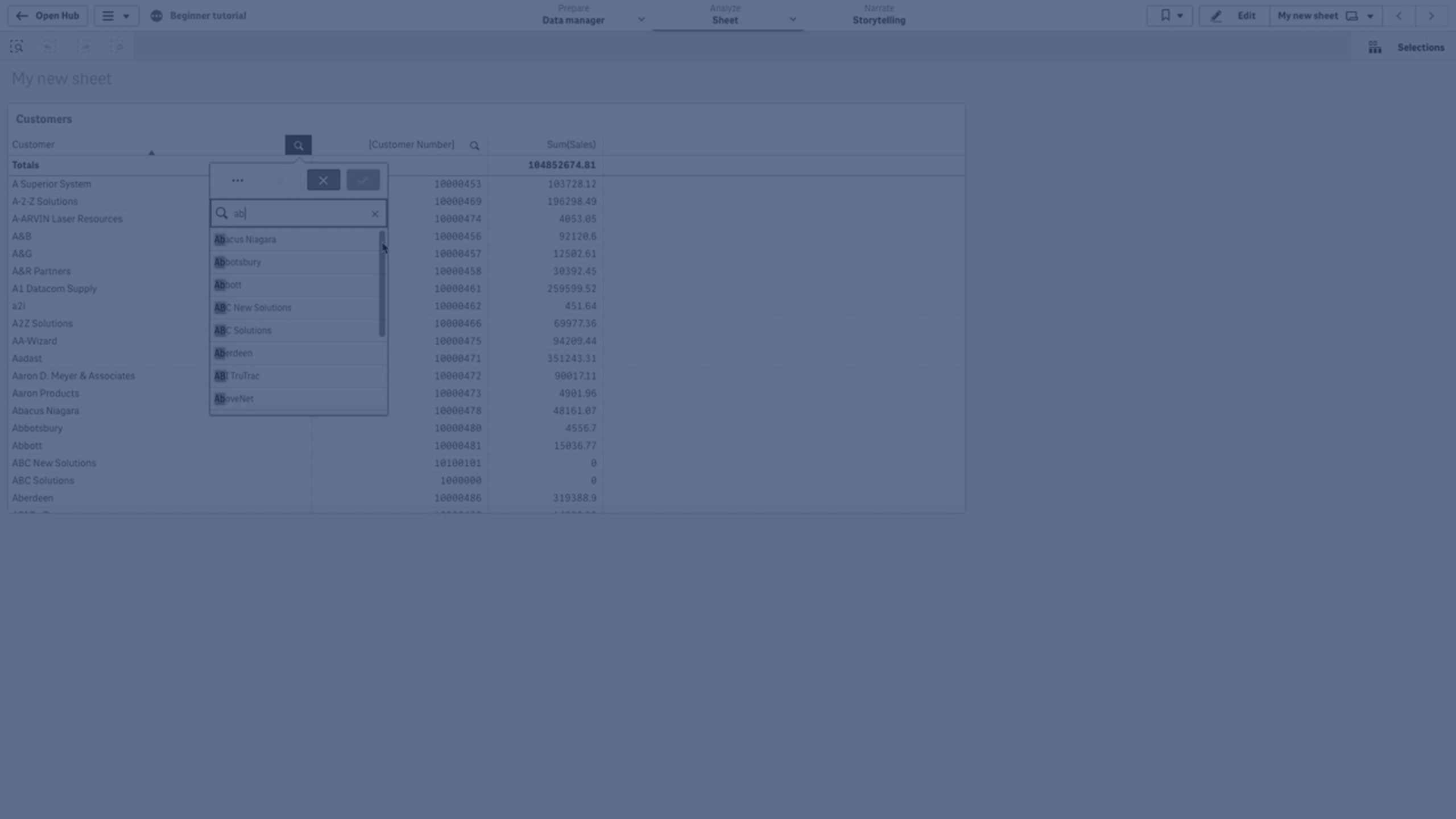Seçimler veya görselleştirmeler içinde arama
Ortaya çıkan filtrelenmiş listede değer arayabilir ve seçim yapabilirsiniz. Filtre bölmeleri ve tablolar gibi seçim öğelerini, seçim çubuğunda veya görselleştirmeler içinde arayabilirsiniz.
Bir seçim öğesine tıklayıp açılan seçim penceresine arama dizesini yazın. Liste, siz yazdıkça eşleşen değerleri görüntüleyecek şekilde filtrelenir.
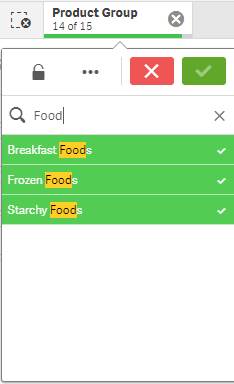
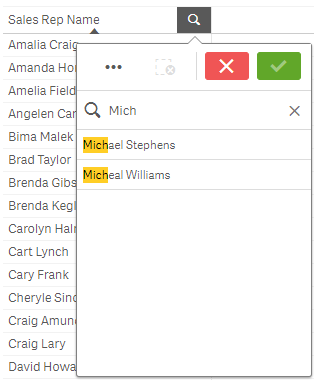
Seçimlerde arama yapmak için şu yöntemleri kullanabilirsiniz:
-
Text search. Joker karakter, artı ve eksi işaretleri dahil olmak üzere metin kullanabilirsiniz.
-
Fuzzy search. Ön ek olarak kullanılan tilde karakteri "~" tam olmayan eşleşmeleri bulmanıza izin verir.
-
Numeric search. Bağıntısal semboller (">", ">=", "<" veya "<=") büyük, küçük vb. değerleri bulmanızı sağlar.
-
Expression search. Eşittir işareti (=) bir ifadeyi gösterir. İfadeyle eşleşen alan değerleri seçilir.
-
Compound search. Birden fazla aramayı tek bir satırda birleştirmek için arama işleçleri kullanın. Tek bir aramada birden fazla joker karakter kullanılabilir.
Akıllı aramayı kullanarak veri kümenizin tamamında da arama yapabilirsiniz. Akıllı aramayı kullanma
Metin arama
Siz arama dizenizi yazdıkça, Qlik Sense alan değerlerini filtreler ve eşleşen öğeleri görüntüler. Normal bir arama (joker karakterler olmadan) gerçekleştirirseniz, arama dizesiyle eşleşen dizeler görüntülenir. Boşluklarla ayrılmış birkaç dize kullanırsanız, bunların her biri ayrı bir arama dizesi olarak yorumlanır ve dizelerden herhangi birini içeren tüm alan değerlerini görüntüler. Ayrı arama dizelerinin yalnızca bir dize olarak yorumlanmasını istiyorsanız, dizeleri birbirine bağlamak için tırnak işaretlerini (" ") kullanın. Benzer bir sonuç için artı işaretini (+) de kullanabilirsiniz. Artı işaretini kullanarak, artı işareti olan dizelerin eşleşen öğelere dahil edilmesini sağlayacak koşulu ayarlarsınız. Ancak, dizelerin yan yana veya girildikleri sırada olmasına gerek yoktur. Bir arama teriminden önce gelen eksi işareti (‑), söz konusu metni içeren sonuçları hariç tutar.
| Örnek | Sonuç |
|---|---|
| "orange juice" |
Yalnızca “orange juice” dizesinin tamamını içeren alan değerlerini bulur. |
| orange juice | Tırnak işaretleri olmadan, “orange” veya “juice” içeren tüm alanlar görüntülenir. |
| +orange +juice | “orange juice”, “orange and apple juice” ve “juice from oranges” gibi eşleşmeleri bulur. |
| -orange ‑juice | orange veya juice ifadelerini içeren sonuçları hariç tutar. |
Joker karakterler
Arama dizesinde bir veya birkaç joker karakter kullanabilirsiniz. Aşağıdaki joker karakterler kullanılabilir:
| Joker karakter | Temsil |
|---|---|
| * | Boşluk dahil sıfır veya daha fazla karakter. Bu joker karakter esnektir ve belirli bir konumdaki herhangi bir karakteri veya karakter bloğunu eşleştirir. |
| ? | Boşluk dahil tek bir karakter. Bu joker karakter; bir dizenin yanlış yazıldığından şüphelendiğinizde, yazımdan emin olmadığınızda veya dize düzgün bir şekilde yeniden oluşturulması zor olabilecek özel karakterler içerdiğinde kullanışlıdır. |
| ^ | Alan değeri dahilinde sözcüğün başlangıcı. Bu joker karakter, diğer joker karakterlerle birlikte kullanılır. |
| Örnek | Sonuç |
|---|---|
| a* | İlk sözcüğün “a” ile başladığı ve birkaç sözcük içeren dizeler dahil “a” harfiyle başlayan tüm değerleri bulur. |
| *b | İlk sözcüğün “b” ile sona erdiği ve birkaç sözcük içeren dizeler dahil “b” harfiyle sona eren tüm değerleri bulur. |
| *c* | Birkaç sözcüğe sahip dizeler dahil “c” harfini içeren tüm değerleri bulur. |
| *^ab* |
“ab” ile başlayan sözcüklere sahip tüm değerleri döndürür. Normal bir “ab” aramasıyla eşdeğerdir, ancak normal aramanın aksine, joker karakterlerin kullanımıyla daha karmaşık hale getirilebilir. Ayrıca, Set Analizi gibi bir programlama aramasında kullanılabilir. |
| r?ck | Dört harfli, “r” ile başlayan, ardından herhangi bir karakter gelen ve “ck” ile sona eren “rack”, “rick”, “rock” ve “ruck” gibi tüm değerleri bulur. |
| r?? ????d | “r” ile başlayan üç harfli bir sözcükten ve “d” ile sona eren beş harfli sözcükten oluşan tüm değerleri bulur. |
Fuzzy arama
Fuzzy arama, alan değerlerini arama dizesine benzerliklerine göre karşılaştırması ve sıralaması dışında, metin aramaya benzerdir. Fuzzy arama, özellikle öğeler yanlış yazıldığında yararlı olur. Fuzzy arama, neredeyse aynı çoklu değerleri bulmanıza da yardımcı olur.
Arama dizenize bir yaklaşık "~" karakteriyle başlayın. Siz yazarken, tüm değerler en iyi eşleşmeler listenin en üstünde gelecek şekilde arama dizesine olan benzeme derecesine göre sıralanır. Enter tuşuna basarsanız, listedeki ilk değer seçilir.
Sayısal arama
Sayısal arama, metin aramaya çok benzer. Aradaki tek fark arama dizesinin ">", ">=", "<" veya "<=" ilişkisel işleçlerden biriyle başlaması gerekmesidir.
| Örnek | Sonuç |
|---|---|
| >900 | 900'den büyük tüm değerleri bulur. |
| <=900 | 900'den küçük veya 900'e eşit tüm değerleri bulur. |
| >900<1000 | 900'den büyük ve 1000'den küçük tüm değerleri bulur. |
| <900>1000 | 900'den küçük veya 1000'den büyük tüm değerleri bulur. |
İfade arama
İfade arama, her zaman eşittir işareti (=) ile başlar. İfade, arama alanındaki her bir alan değeri için değerlendirilir. Arama ifadesinin sıfır olmayan bir değer döndürdüğü tüm değerler seçilir.
Sales değerleri olan bir filtre bölmesinde, 1.000.000'dan büyük değerleri bulmak için =Sum(Sales) > 1000000 gibi bir arama kullanabilirsiniz. Bu, basit bir aramadır ve sayısal aramayı kullanarak aynı sonucu elde edebilirsiniz: >1000000. Çoğu zaman ifade arama tek seçenektir. Örneğin, ilişkili alanlardaki değerleri aramak isterseniz bir ifade arama kullanmanız gerekir.
Örnek:
Satış temsilcileri için filtre bölmenizin olduğunu varsayalım. Örneğin 5.000.000'dan fazla satış yapan satış temsilcileri için ifade aramayı kullanabilirsiniz. Arama dizesi öncekine benzerdir: =Sum(Sales) > 50000000. Satış değerleri satış temsilcileriyle ilişkilendirildiği için Sales Rep filtre bölmesinde arama yapabilirsiniz.
Arama dizesi kullanılarak filtre bölmesinde ifade araması.
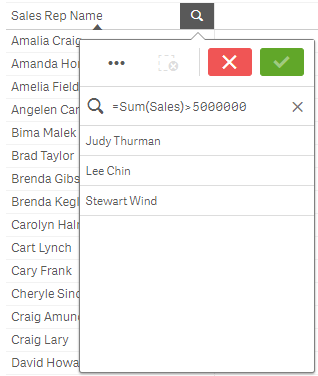
Bileşik arama
Bileşik bir aramada iki veya daha fazla aramayı arama işleçleriyle birleştirebilirsiniz. Bu verilerin özelleştirilmiş ve özgül olarak filtrelenmesini sağlar. Bileşik bir arama, bir dizi parantez içine alınarak tetiklenir. Tek bir bileşik aramada birden fazla arama işleci kullanabilirsiniz.
Qlik Sense'te bileşik arama
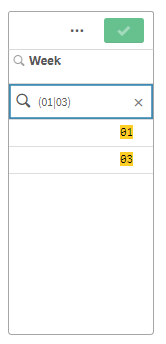
En temel düzeyde bileşik bir arama tek bir değer içerebilir. Diğer arama yöntemlerinden farklı olarak tek bir terim için bileşik arama yalnızca bu terimle tam olarak eşleşen değerleri döndürür. Bu, verilerinizde daha özgü aramalar oluşturmanıza yardımcı olabilir.
Tek bir terim kullanan bileşik arama
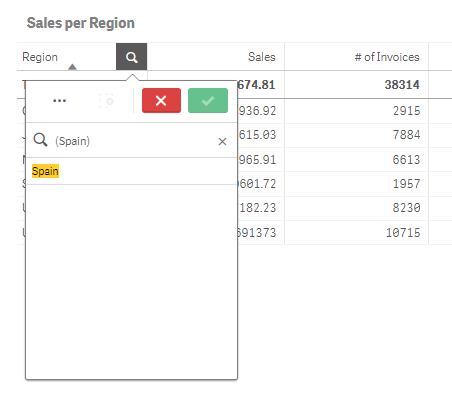
Bileşik aramalar bir veya daha fazla joker karakter içerebilir. Arama içeriği boşluklar içeriyorsa, bileşik aramada göründüğü haliyle değeri soru işaretleri arasına alın.
Birden çok joker karakter ve soru işaretleri kullanan bileşik arama
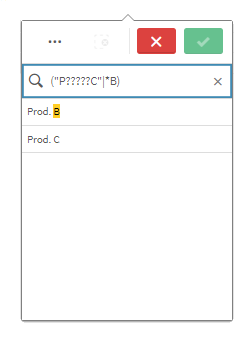
VEYA arama işleci ("|")
VEYA işleci kullanıldığında bileşik arama, dahil edilen arama terimlerinden herhangi biriyle eşleşen değerleri döndürür.
VEYA arama işlecini kullanan bileşik arama
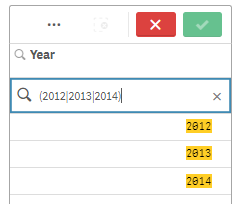
VER arama işleci ("&")
VE işleci kullanıldığında bileşik arama, deyime dahil edilen arama terimlerinin tümüyle eşleşen değerleri döndürür. Bileşik aramalar yalnızca tam eşleşmeler döndürdüğünden, bu işleç çoğu kez yalnızca bir veya daha fazla joker karakterle birlikte kullanılır.
VE arama işlecini kullanan bileşik arama
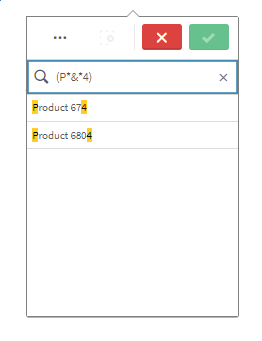
YADA arama işleci ("^")
YADA işleci kullanıldığında bileşik arama, arama terimlerinden ikisi ile birden eşleşen değil bunlardan ya birincisi ya da ikincisi ile eşleşen değerleri döndürür.
YADA arama işlecini kullanan bileşik arama
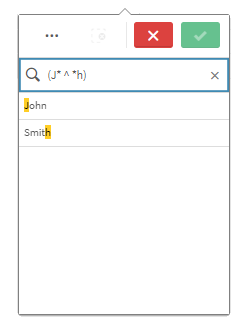
Yukarıdaki örnekte arama, "J" harfi ile başlayan veya "H" harfi ile biten değerleri döndürür; ancak bu ölçütlerin ikisiyle birden eşleşen değerler (örneğin "Josh") dahil edilmez.